在长达三个月的开发下,终于TinyPro的Springboot后端版本终于要问世了,在本期内容中我将带大家一步步去搭建整个后端的流程,也将带大家去探索对于最新版本的更改应该如何实现,以及如何使用本项目进行一个二次的开发和探索。
首先我们先要对于TinyPro项目进行一个整体的拉取,去到TinyPro的官方进行拉取,当我们获取到项目以后就可以进行开始今天的项目构建了。
接下来的流程就是对于前端i项目的搭建以及后端的springboot项目的搭建,最后再去介绍咱们新版本里面的一些特性和组件
1.前端部分的搭建
首先要确保咱们安装了Node.js、NPM、TinyCLI接下来就要正式初始化项目了首先我们进行初始化
(1)在命令行输入tiny init pro对项目进行一个初始化具体的流程可以看我的视频介绍:
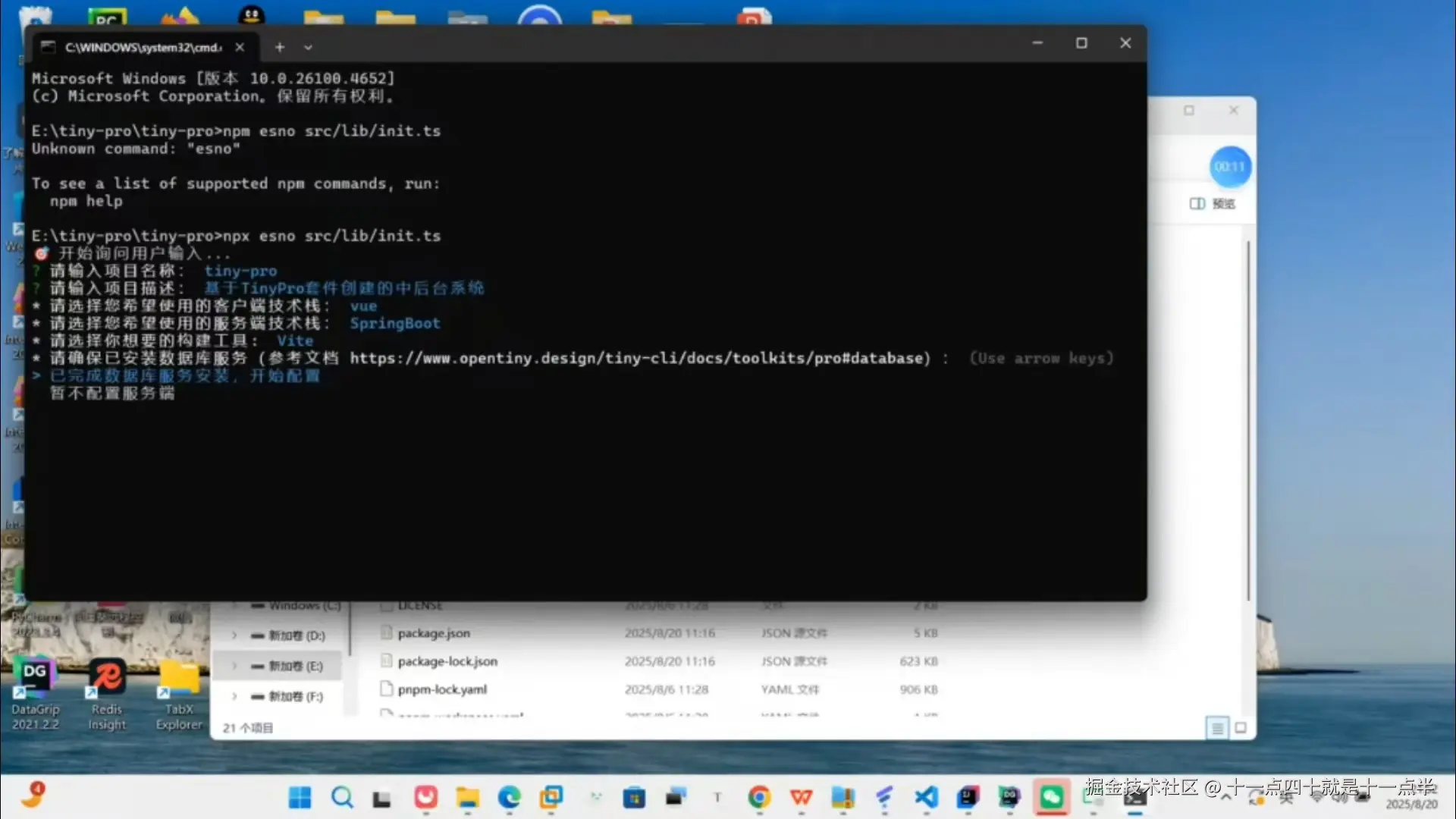
(2)接下来就让我们进入到我们的项目里面,tinyvue的前端代码里面我们首先进行一个项目的依赖的下载大家可以使用npm install进行项目依赖的下载。
(3当我们项目依赖下载完成后就可以进入到一个启动流程了,使用npm start进行一个项目的启动启动后就会开启3031端口这样就可以看见项目的启动界面了!
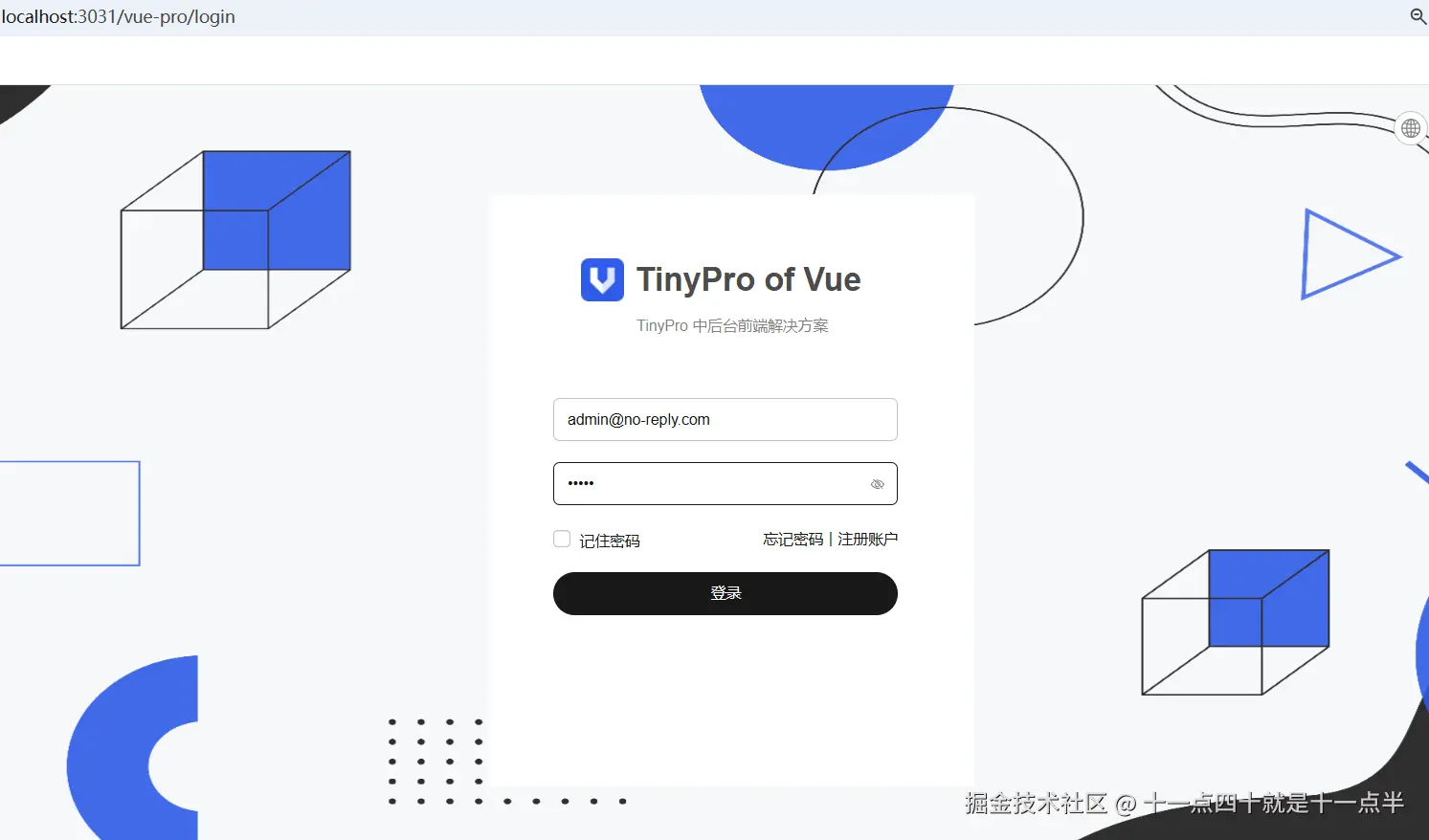
到目前为止我们的前端项目就算正式启动成功了,接下来让我们一起开始启动后端项目
2.后端项目的搭建
首先我们需要确保自己的本地环境里面有jdk17,maven,mysql,redis以及一个自己喜欢的开发软件可以idea或者vscode
好了准备工作做好以后接下来就让我们进入后端的开发和后端二次开发的一个介绍并且我也将带着大家去了解springboot里面的一些设计和里面的一些函数的内容接下来开始吧
项目结构的介绍:
当进入到项目里面的时候我们最直观的可以看见项目的一个整体结构
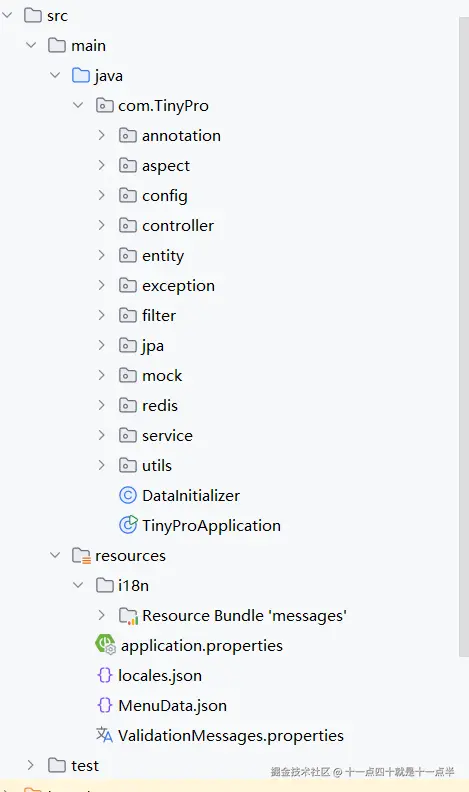
(1)先介绍一下项目的一个配置文件,对于所有的springboot项目上来第一件事就算看配置文件application.properties文件这个文件里面包含了所有项目需要的配置比如:mysql,redis,Springjpa,mybatis-plus(项目里面没有使用,但是基本的配置都配置好了,也就兼容了喜欢使用mybatis-plus的同学)大家可以更具自己的数据库信息和redis进行配置,需要自己填写好数据库的用户名,端口和驱动地址,还有redis的配置信息比如主机地址和端口号
到这里的同学,那就恭喜大家数据服务的配置我们就是做好了,接下来就是对项目的依赖的下载,这块主要涉及到maven的使用,如果还,没有下载maven的同学记得赶快去下载
(2)接下来开始项目依赖的初始化过程,在项目启动的时候,我们需要先对项目的依赖包去官方的仓库里面下载(这块给大家一个提醒,如果下载过慢的同学记得去配置一下maven的国内镜像源进行下载和配置),敲入命令 mvn install进行一个项目依赖的下载。
如果到这里都执行成功,大家就可以正式的启动项目,正式启动项目之前我希望大家可以去查看自己jdk的配置是否是17,因为接下来的必须要使用jdk17了
(3)进入到TinyProApplication文件里面进行启动项目,在这之前需要确保启动了redis和mysql的服务,并且配置好了密码,然后启动项目以后我们就会看到一个提示:
 这里就算证明项目的整体正式启动成功了,接下来就开始监听
这里就算证明项目的整体正式启动成功了,接下来就开始监听3000端口了。
项目启动成功以后就可以开始进行一个交互了,大家就可以进入到刚才启动的前端项目里面准备进行一个交互,账户和密码都是admin,这块是配置里面预先写好的,如果有人需要修改这个用户和角色名称,可以进到
DataInitializer文件里面找到user配置进行修改
3.二次开发的讲解
首选项目里面可以进行二次开发的地方就算,权限管理,拒绝策略,以及用户的登录校验,初始化配置
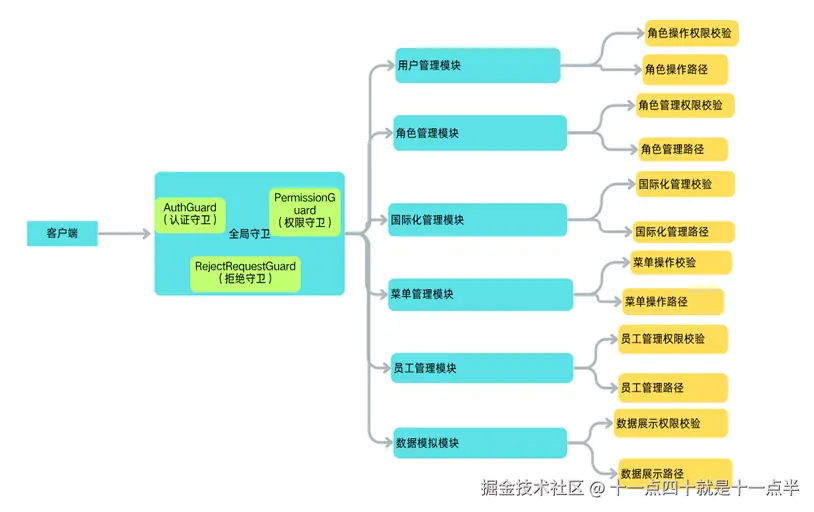 (1)首先就是项目的权限管理的问题大家可以看见代码里面首先需要权限校验的接口上面都会有一个
(1)首先就是项目的权限管理的问题大家可以看见代码里面首先需要权限校验的接口上面都会有一个

@PermissionAnnotation这个注解里面配置的就是当前接口需要用户所拥有的权限,然后这块里面底层的实现细节在aspect这个目录里面,然后里面就是对于apo的一个使用。如果大家需要给某一个接口增加新的权限大家就可以直接在接口的上面进行一个使用然后写入具体要限制的细节 比如可以写:
 这块就是要求用户必须要有menu::query::list这个权限才能进入到这个接口里面进行查询操作如果大家想更进一步了解到权限管理的细节,可以去看aop的使用java里面的切面编程
这块就是要求用户必须要有menu::query::list这个权限才能进入到这个接口里面进行查询操作如果大家想更进一步了解到权限管理的细节,可以去看aop的使用java里面的切面编程
(2)接下来可以看拒绝的策略,首先对于接口拒绝策略的具体控制在配置文件里面,大家可以看到

这块就是一个拒绝策略的开关,如果大家想开始拒绝策略就可以直接输入true这个然后就会开启拒绝策略进行项目模式,目前是默认在演示模式里面
这个里面主要分为一个演示模式和一个项目模式,在项目模式里面大家可以自由的进行控制但是在演示模式里面,有很多的功能都被禁止了,所以大家要是不能使用的话就需要先查看是否是因为在演示模式里面导致的
(3)接下来就是用户的登录校验,大家首先要明白的一个流程就是用户首先要登录,只有登录成功以后才会将token放到redis里面,然后用户登录的校验就会先去redis里面进行查询,如果查询的到就会通过校验,如果redis里面没有当前用户人的信息就会进行一个拒绝的返回,然后就会跳转到前端的登录界面里面进行一个登录。具体就是拿一个拦截器进行拦截然后对每一个请求都进行校验只有登录过的才能进行项目的操作 (4)项目的初始化整个项目的初始化都在DataInitializer.java这个文件里面,如果后续需要进行一个项目的初始化调整,比如更改初始化的顺序以及在初始化的过程中想再加载一些资源都可以在这个文件里面进行增加
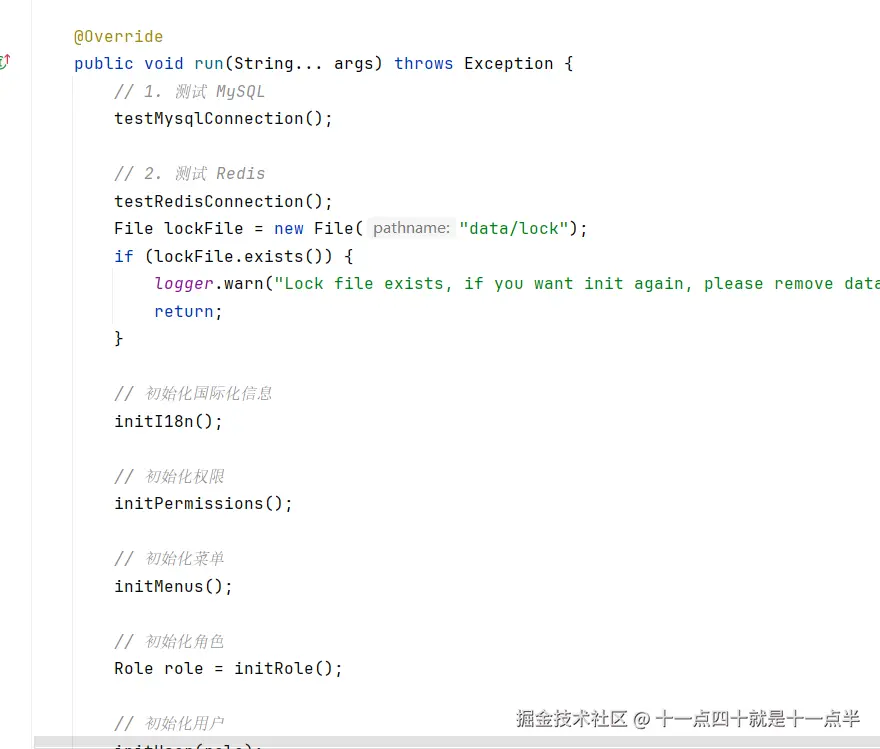
在这个run方法里面进行添加,这样项目在启动的时候就会先去加载项目里面的内容然后生成一个data文件夹的,这就标志着项目以及初始化过了,不需要再进行初始化,接下来每次的项目初始化都会先去看项目里面是否有data的目录如果存在就不走初始化的逻辑了
好了讲解完二次开发以后,接下来就要进入到docker的一个部署流程,在这个之前,大家可以更具的自己的情况去看是去买一个云服务器还是自己搭建一个虚拟机环境,然后进行配置,我在视频里面给搭建演示的就是在自己的虚拟机里面进行一个docker的部署和调用
4.docker的部署讲解
首先要了解在进行docker部署的时候,自己的容器文件里面的内容是否创建好了,以及对应的docker-compose.yml的一个配置
再检查完这些内容以后就要进入到我们的一个docker的部署流程环节,其实本质上也很简单就是进入到项目的文件夹目录里面,然后直接执行docker compose up -d这个命令以后,等待下载,但是下载的过程里面会有很多的问题比如下载过慢问题
(1)将项目的文件上传到服务器上面
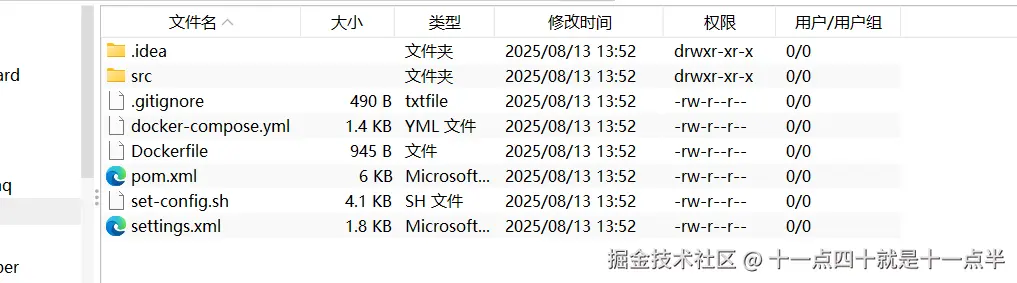 然后进入当前目录大家可以看见,项目里面有两个文件一个是Dockerfile另一个是docker-compose.yml着两个文件是我们必须要的文件,进入进去看见
然后进入当前目录大家可以看见,项目里面有两个文件一个是Dockerfile另一个是docker-compose.yml着两个文件是我们必须要的文件,进入进去看见
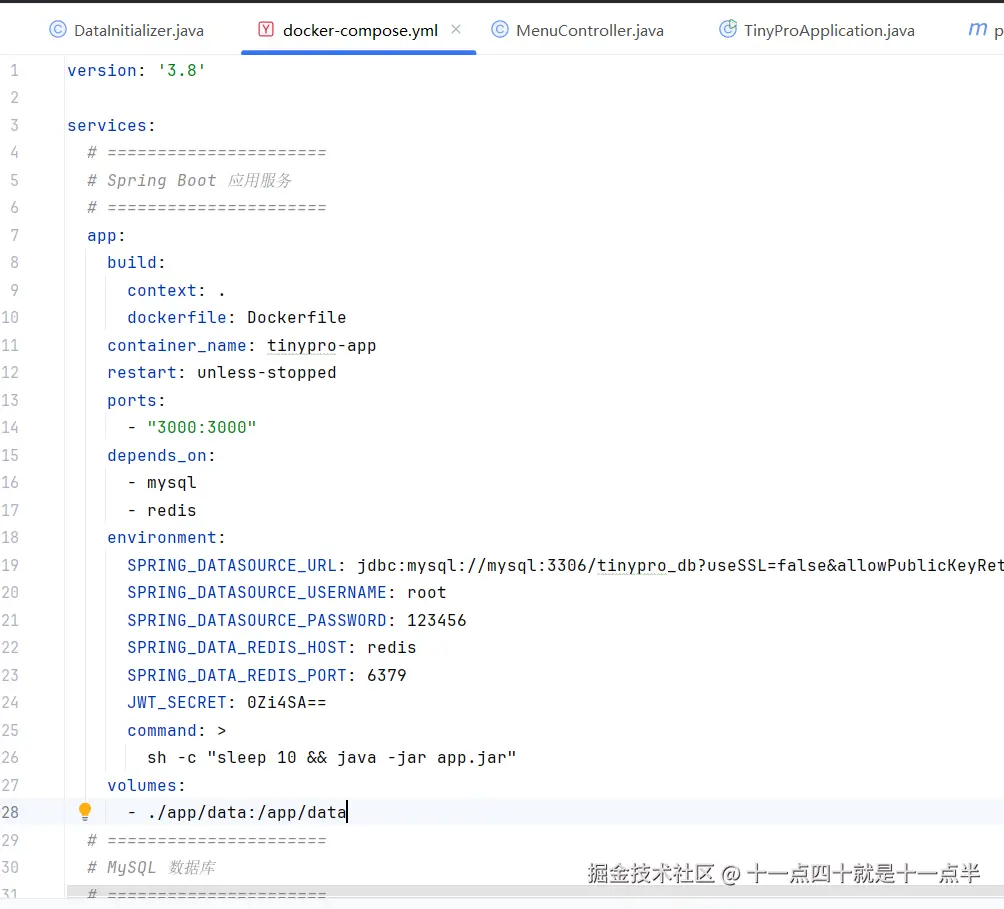
里面就是一些配置比如mysql的地址以及redis的地址,都是对应着我们即将启动的容器名称 (2)接下来就开始正式的启动docker-compose.yml文件,使用命令`docker compose up -d`启动成功以后就可以进行前端端口的配置映射到线上的docker地址,方便未来的开发

这个就是启动成功了,大家可以看映射的地址进行修改前端的配置了
5.本次参加开源之夏的感受和收获
在参加完这次的开源之夏以后,我最大的感受就是第一次有一个整齐的计划和老师还有别的学校的同学们可以一起开发一个软件,让我还没出社会的时候就已经拥有了独立开发的经验和经历。其次就是老师的辅导和社区的教导让我真的成长了很多,我特别感谢开源之夏和+opentiny社区对我的帮助,最后谢谢我的导师(真的很牛),他也很耐心的教我,特别感谢名字的话就不说了,不然以后有人烦他去了
谢谢大家我真的很珍惜这次机会,谢谢开源之夏,谢谢opentiny社区,谢谢导师,那我的这次开源之旅就结束,但是我相信只是暂时,我以后还会继续投身到开源里面,也希望可以帮助更多的人